Deci, pentru început, instalați rolul prin adăugarea la valorile "implicite" ale Request Monitor și ale serviciului FTP în sine:
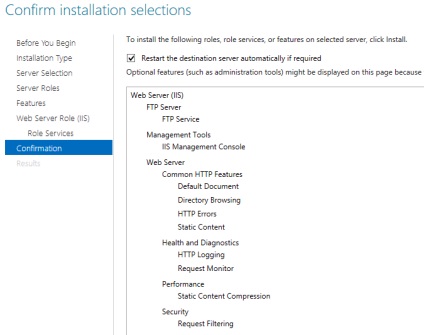
Apoi deschideți consola IIS și creați un nou site FTP:
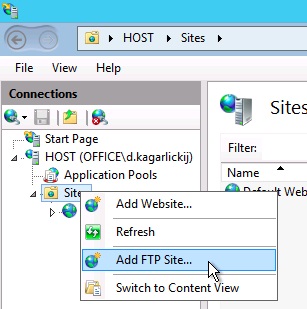
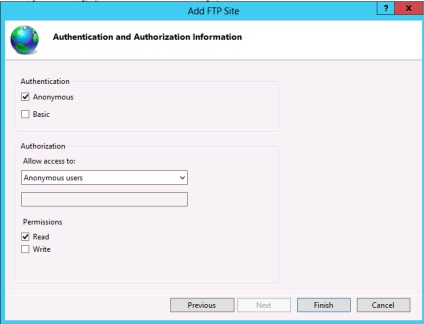
Apoi, configurați paravanul de protecție:
netsh advfirewall firewall adaugă rule name = "FTP" action = permite protocol = TCP dir = în localport = 21
Apoi trebuie să configurați expedierea la nivelul gateway-ului, dacă vrem să publicăm FTP în lume, voi arăta un exemplu pentru Kerio Control 8:
Ca rezultat, am obținut un server FTP pe deplin funcțional:
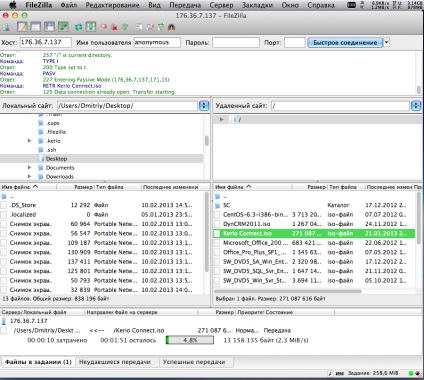
Încă o dată vreau să spun, setările serverului sunt de bază, adică pentru un mediu productiv, nu aș recomanda această metodă, precum și întregul protocol FTP.
PS La o cerere separată, publică un exemplu de configurare a acelor partiții de server FTP pe care le-am schimbat în timpul procesului de configurare:
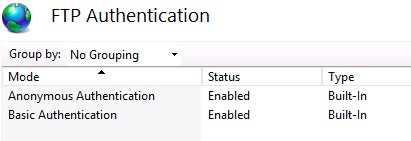
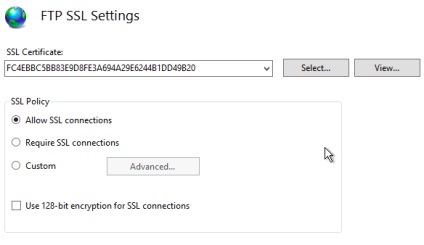
Distribuiți acest:
Articole similare
Trimiteți-le prietenilor: